Iklan
 Komputer saat ini memiliki perangkat keras yang melakukan pekerjaan yang sangat mencengangkan. Ini terutama benar ketika membandingkan perangkat keras hari ini dengan perangkat keras dari 5+ tahun yang lalu. Namun, beban kerja saat ini juga telah meningkat di samping peningkatan daya perangkat keras. Dalam hal itu, orang telah berusaha menemukan cara untuk membuat aplikasi berjalan lebih efisien pada mesin mereka untuk mendapatkan kinerja maksimal.
Komputer saat ini memiliki perangkat keras yang melakukan pekerjaan yang sangat mencengangkan. Ini terutama benar ketika membandingkan perangkat keras hari ini dengan perangkat keras dari 5+ tahun yang lalu. Namun, beban kerja saat ini juga telah meningkat di samping peningkatan daya perangkat keras. Dalam hal itu, orang telah berusaha menemukan cara untuk membuat aplikasi berjalan lebih efisien pada mesin mereka untuk mendapatkan kinerja maksimal.
Namun, ada satu teknik yang jarang digunakan. Faktanya, ini jauh berbeda dari saran umum untuk menutup aplikasi yang tidak Anda butuhkan. Jadi apa teknik rahasia ini?
Apa itu Prioritas Proses?
Prioritas proses telah ada di Windows cukup lama sekarang, tetapi belum benar-benar digunakan oleh kebanyakan orang karena tersembunyi di sudut teknis yang cukup dari komputer Anda. Setiap kali suatu proses, atau menjalankan aplikasi, memiliki prioritas yang ditentukan, sistem akan mencoba yang terbaik untuk mengalokasikan sumber dayanya (yang terutama akan menjadi jumlah
CPU kekuatan) agar sesuai dengan kebutuhan proses berdasarkan prioritasnya. Jadi secara teoritis, semakin tinggi prioritas, semakin cepat aplikasi harus dijalankan.Bagaimana cara melakukannya
Ada dua cara untuk melakukan ini. Pertama, Anda dapat mengubah prioritas proses melalui task manager (Ctrl + Alt + Del) dengan mengklik kanan pada setiap proses dan mengubah prioritas. Namun perubahan ini hilang begitu proses berakhir, dan perlu waktu untuk menerapkan prioritas tersebut ke beberapa proses. Anda juga tidak dapat membuat "aturan" untuk proses baru. Di sinilah program kecil yang bagus masuk.
Tentang Pemroses Prioritas
Prioritizer Proses membuat prioritas proses pengelolaan lebih mudah daripada hanya dengan Task Manager. Dengan Prioritizer Proses, Anda pada dasarnya dapat membuat aturan untuk Windows untuk mengikuti untuk setiap proses yang Anda pilih. Anda bahkan dapat memilih untuk mengubah prioritas proses sistem jika Anda menjalankan program sebagai administrator, tetapi hanya melakukannya jika Anda 500% yakin apa yang Anda lakukan. Namun, Anda harus menginstalnya terlebih dahulu untuk membuat perubahan.
Instalasi
Untuk pemasangan, Anda harus pergi ke situs ini, gulir ke bagian paling bawah, dan tekan tautan unduhan terakhir. Masuklah ke wizard pengaturan seperti biasa, dan Anda seharusnya sudah memiliki entri di menu mulai. Silakan dan klik padanya, dan ikon baki sekarang akan muncul. Klik kanan padanya dan pilih Buka untuk memulai konfigurasi.
Program
Seperti yang Anda lihat, jendelanya tidak terlalu bergaya, tetapi untuk tugas yang cukup administratif Anda tidak dapat benar-benar meminta banyak hal di departemen itu. Ada beberapa tab untuk konfigurasi, dan setiap tab hanya memiliki opsi tertentu.
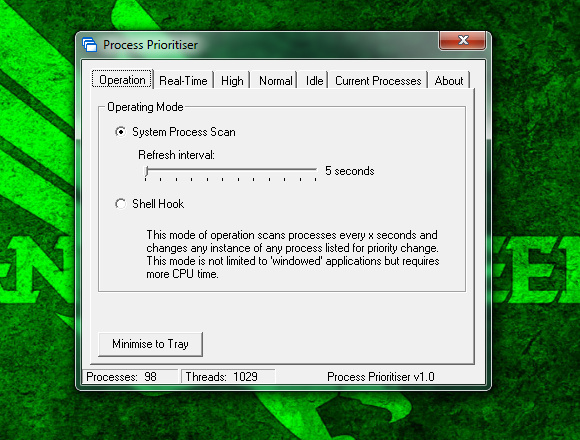
"OperasiTab ”memungkinkan Anda memilih bagaimana seharusnya memperbarui prioritas proses. Saya akan merekomendasikan untuk membiarkannya pada pengaturan default karena ini tercepat tanpa menggunakan banyak daya CPU.
![Berikan Aplikasi Anda Peningkatan Kecepatan dengan Proses Prioritizer Proses [Windows] tab normal prioritizer](/f/932732ecc9ff3937e0b60ed0d0a2dbf3.jpg)
Keempat tab berikutnya hanya memungkinkan Anda untuk memasukkan nama proses untuk setiap tingkat prioritas. Waktu nyata adalah yang tertinggi, dan Idle adalah yang terendah. Perhatikan bahwa memasukkan nama proses di tab Normal tidak akan melakukan apa pun kecuali jika sistem operasi meluncurkan proses itu pada prioritas yang berbeda secara default, yang saya tidak akan merekomendasikan untuk menyentuh.
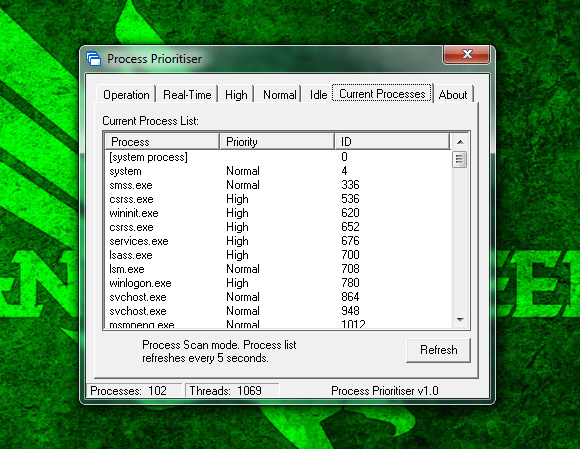
Juga, saat memasuki proses, jangan lupa untuk menambahkan ".exe”Sampai akhir. Jadi misalnya, Anda dapat menambahkan "chrome.exe”Untuk mengubah prioritas Google Chrome. Anda dapat mengetahui nama proses yang Anda cari di pengelola tugas atau di tab berlabel “Proses saat ini“. Di tab itu, Anda dapat mengonfirmasi bahwa proses yang ditargetkan telah mengubah prioritas.
Kesimpulan
Seperti yang saya sebutkan di atas, efek positif bersifat teoritis. Tidak ada jaminan bahwa itu akan membawa banyak, tetapi selalu patut dicoba. Melalui pengalaman pribadi saya telah melihat bahwa proses yang tidak memiliki bagian grafis untuk itu (seperti GUI) memiliki manfaat paling besar darinya. Chrome terkadang mendapat manfaat darinya, lebih cepat satu kali dan rasanya seperti tersandung pada waktu lain. Itu selalu terbaik untuk mencobanya karena Anda mungkin mendapatkan kecepatan yang sangat dihargai.
Apa cara favorit Anda untuk mempercepat sistem Anda? Apa yang berhasil, dan apa yang tidak berhasil menurut Anda? Beri tahu kami di komentar!
Kredit Gambar: Shutterstock
Danny adalah senior di University of North Texas yang menikmati semua aspek perangkat lunak open source dan Linux.